
iPhoneだけで仕事は完結できるのか?!をコンセプトに、普段やってる業務をiPhoneだけでやってみるシリーズ。
今回はZipファイルをメールに添付して送信する方法です。
メールにZipファイルを添付・送信する方法
お客さんにZipファイルを送信するって作業は、仕事をしていれば普通にある起こり得る日常的な業務ですよね。ですがこれをiPhoneだけで完結するとなると、意外と難しく考えてしまう方も少なくありません。
これさえ知っておけば「急ぎで送らなきゃいけないファイルがある!でも今外出先で手元にパソコンがない!」ってときも安心です。
では実際に作業してみましょう。
1まず前提として、送りたいZipファイルはすでに手元にあると仮定します。
iPhoneには「ファイル」というアプリがあり、iPhoneのファイル管理はそのアプリを使うと便利です。
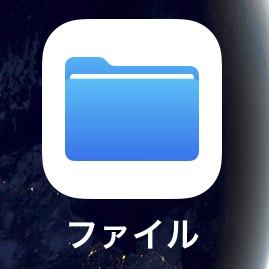
iPhoneの「ファイル」アプリでは、「iCloud Drive」や「Dropbox」などのオンラインストレージと連携でき、それらのストレージにファイルを保存したり、保存してあるファイルを編集したり、送付したりできます。
今回は、メールに添付したいファイルを「iCloud Drive」の中に入れておきました。
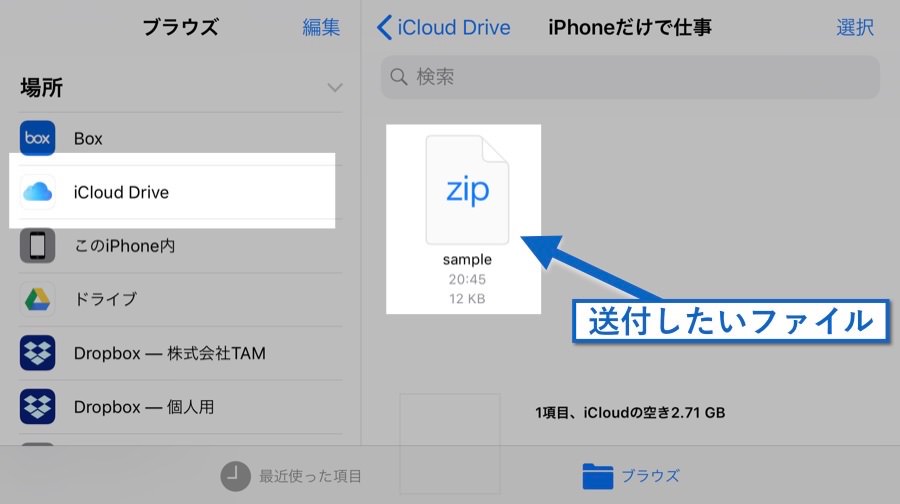
2メール作成画面に行き、本文中のスペースをタップして、メニューを表示させます。
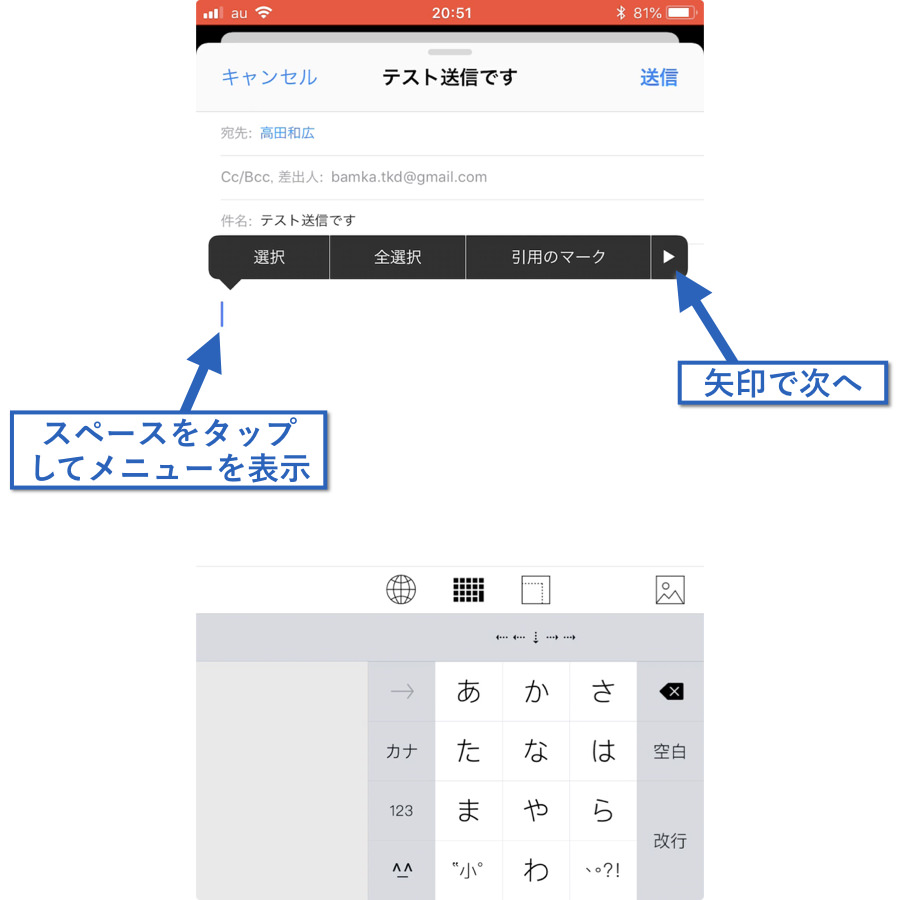
3メニューの中の「→」をタップした先にある「添付ファイルを追加」を選択します。
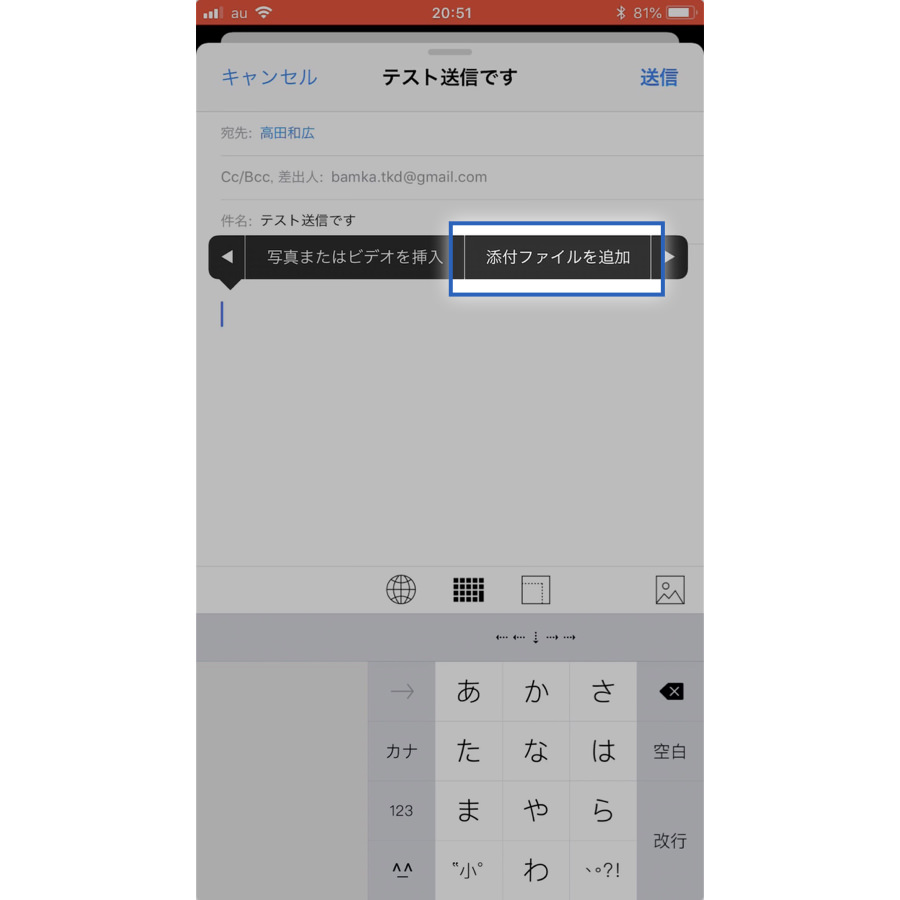
4右下の「ブラウズ」を選択し、ファイルが保存してある「ストレージサービス」を選択します。今回の場合は「iCloud Drive」ですね。
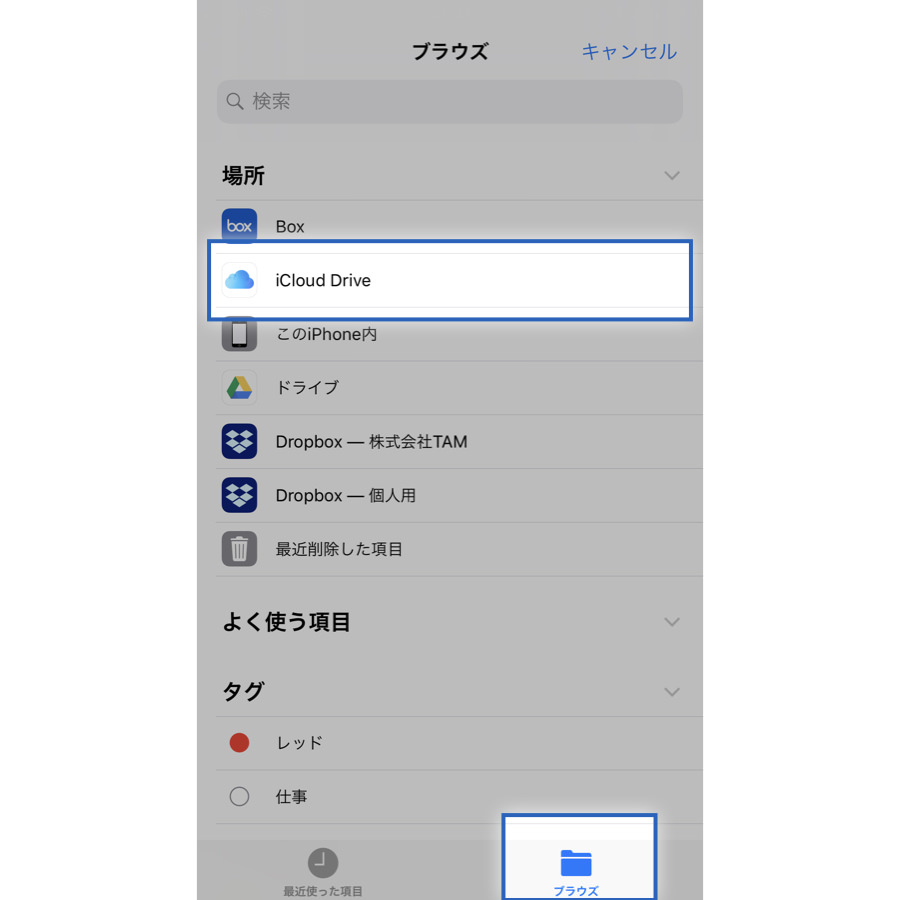
5ファイルが保存してあるフォルダを選択し、該当するファイルを選択します。
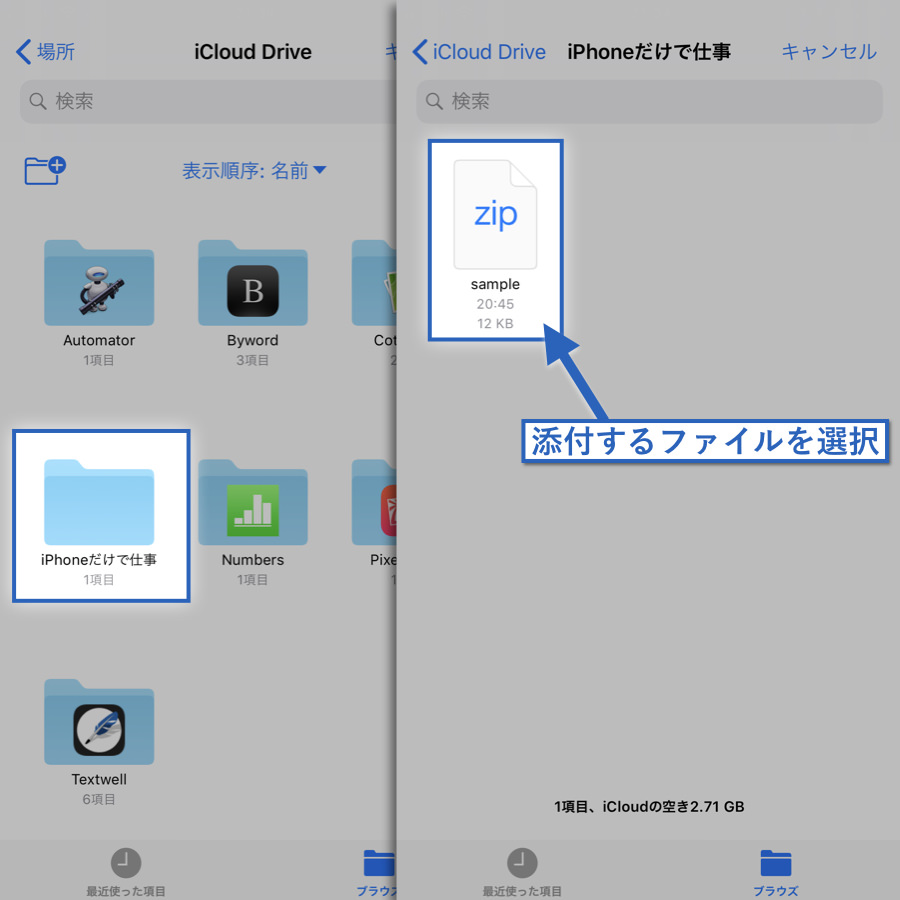
6本文中にファイルが添付されていれば無事完了。あとは普通に宛先や件名を入力して、メールを送信すればOKです。
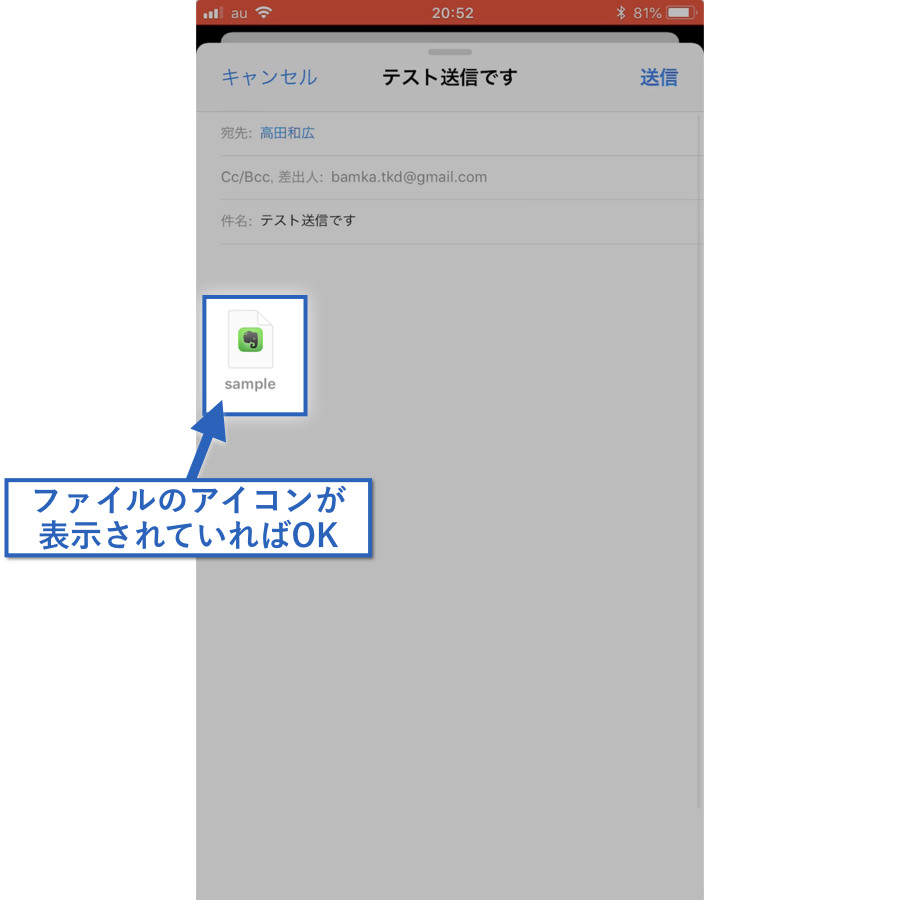
執筆後記

細かい作業は難しくても、これぐらい粒の大きい作業だったら普通に仕事できます!これで安心して外出できますね♪
今度はZipファイルを保存する方法とか紹介しますねー!


